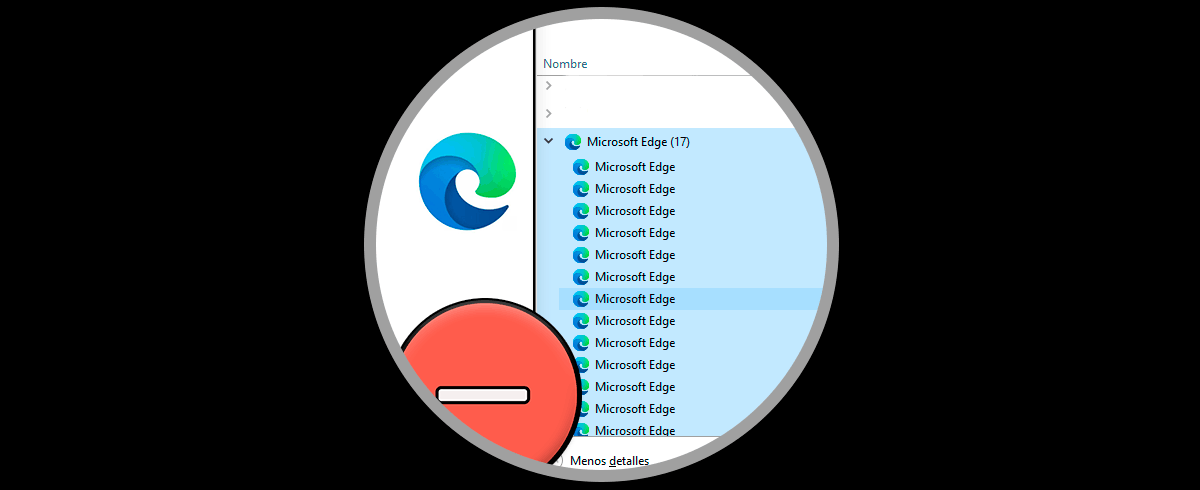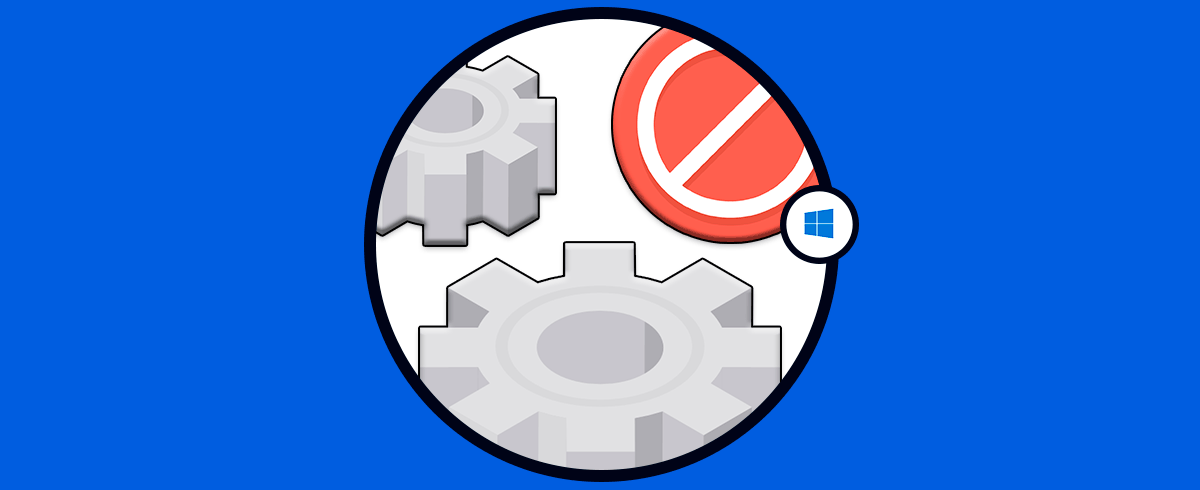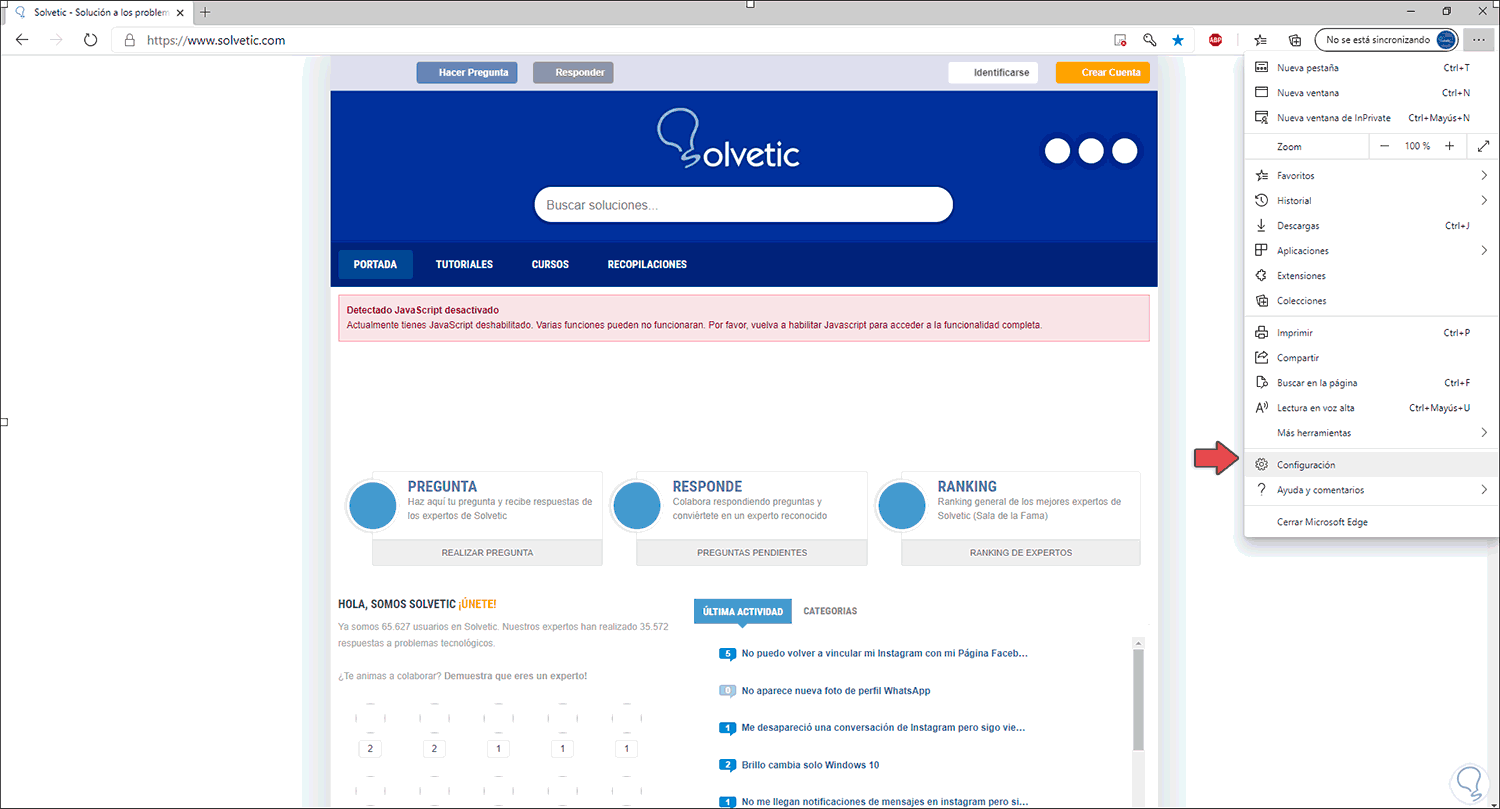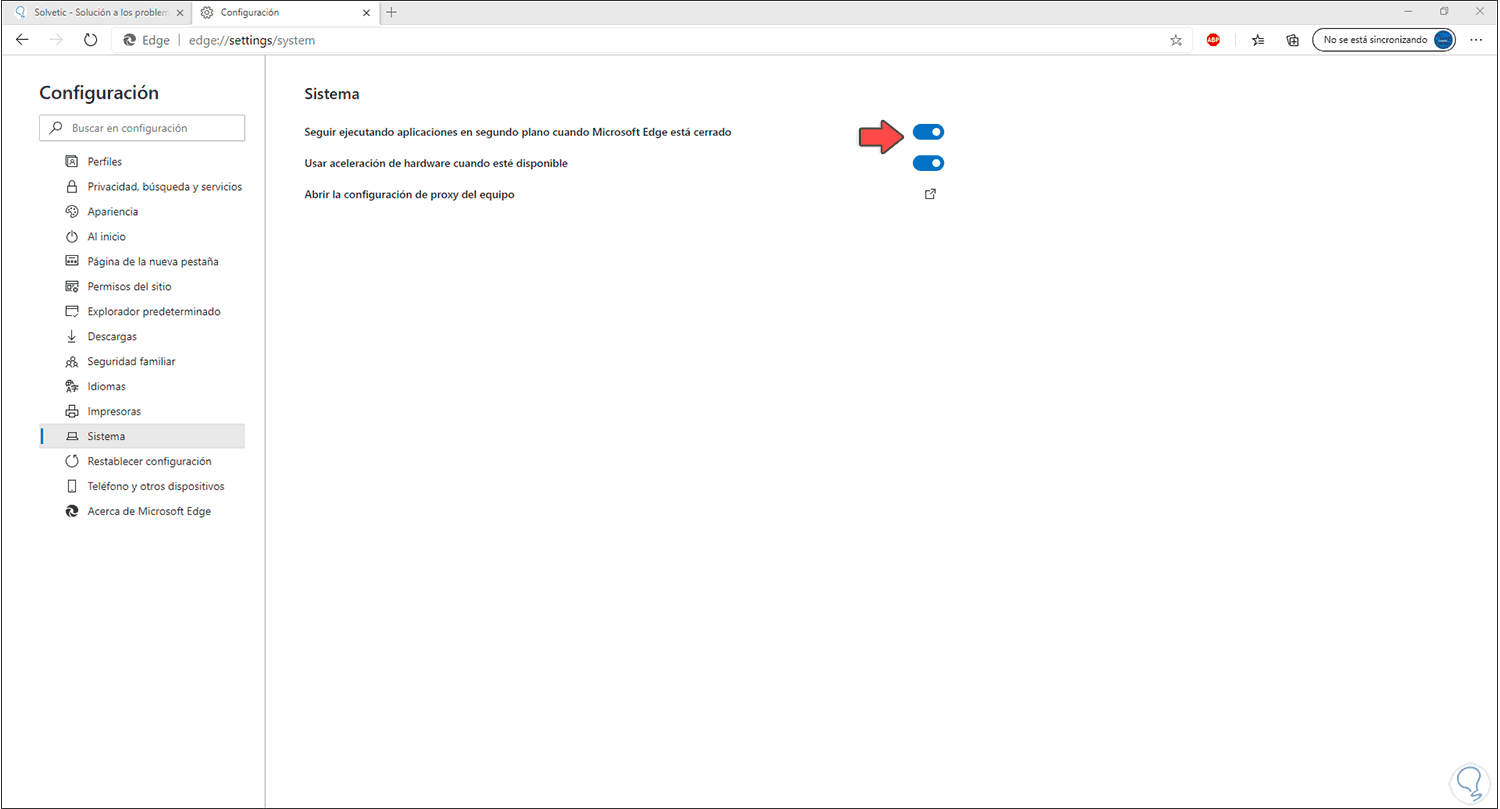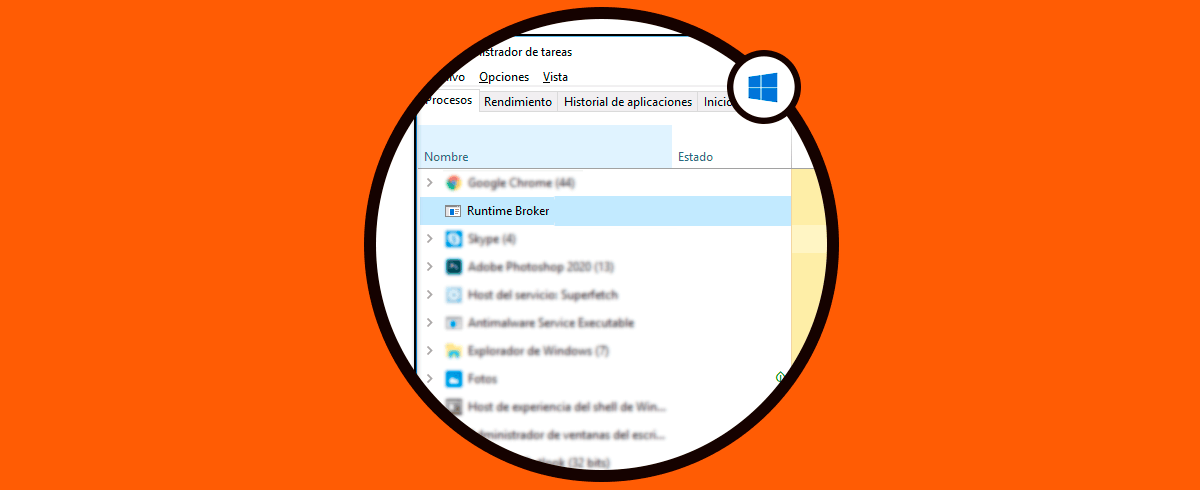Los navegadores modernos integran funciones por defecto habilitadas que permiten que muchos de sus servicios y procesos sigan trabajando aun cuando el navegador se cierre, estos procesos van desde búsqueda y descarga de actualizaciones del propio navegador hasta la ejecución de procesos para informar al usuario de novedades o cambios. Aunque esto en la mayoría de las veces es algo que pasa desapercibido, en otros casos donde los equipos son un poco escasos de hardware, los procesos en segundo plano simplemente pueden traer un impacto en el rendimiento de este.
Microsoft Edge no es la excepción, algunos servicios, procesos y aplicaciones de Edge están habilitadas por defecto para seguir trabajando con el navegador cerrado y como consecuencia seguir consumiendo recursos del equipo llegando incluso a ralentizar Windows 10. Si este es tu caso, Solvetic te explicará cómo desactivar esta opción en Microsoft Edge.
Desactivar aplicaciones en segundo plano al cerrar Microsoft Edge
Para ello abrimos Microsoft Edge y damos clic en el menú “Configuración y más” y en el listado desplegado seleccionamos “Configuración”:
En la nueva ventana que es abierta iremos a la sección “Sistema” donde veremos que la línea “Seguir ejecutando aplicaciones en segundo plano cuando Microsoft Edge está cerrado” se encuentra activa:
Damos clic sobre el interruptor para que pase a ser deshabilitada esta opción:
Con este sencillo método podemos evitar que Microsoft Edge siga ejecutando este tipo de operaciones en segundo plano causando un efecto negativo en el rendimiento del equipo especialmente a nivel de CPU y de memoria RAM.